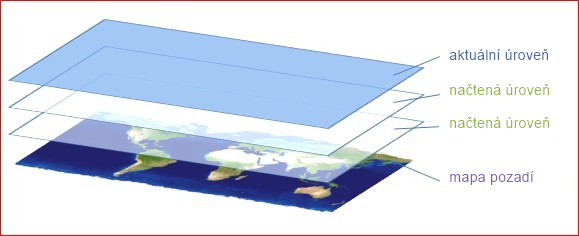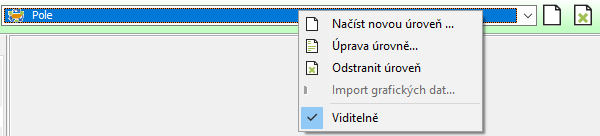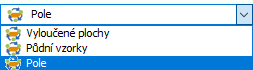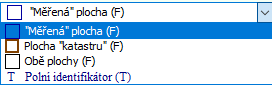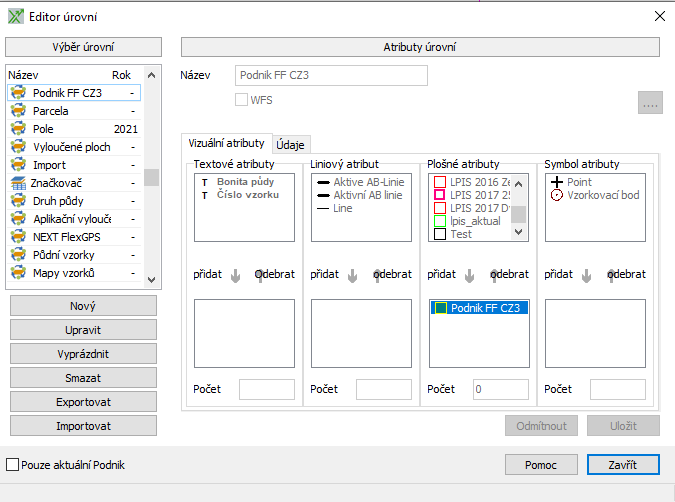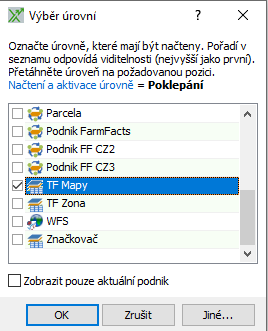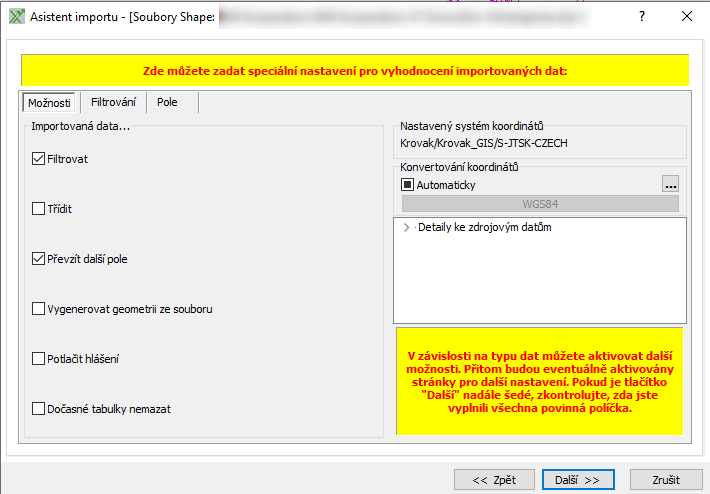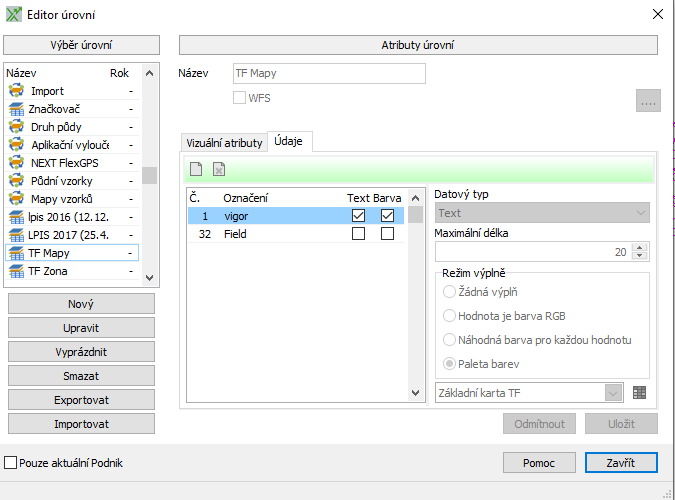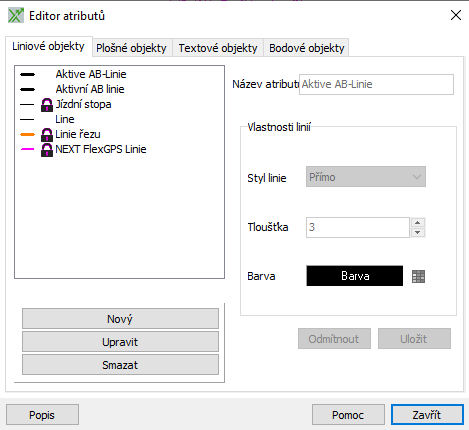Úrovně a správa atributů
Poznámka:
Zobrazení GIS-objektů probíhá na úrovních. Úrovně jsou fólie, které umožňují tématické shrnutí grafických objektů (atributů). Tyto je pak možné podle potřeby ukázat, skrýt nebo upravit.
Je možné načtení více úrovní zároveň, práce je však možná jen na aktuální úrovni.
Pro načtení úrovně klikněte ve správě úrovní pravým tlačítkem myši. Následující možnosti jsou k dispozici:
- Načíst novou úroveň...: otevře se okno s výběrem všech založených úrovní
- Úprava úrovně...: otevře se okno editor úrovní, zde můžete úroveň upravit.
- Odstranit úroveň: momentálně zobrazená úroveň se skryje (nebude smazána!)
- Import grafických dat...: spustí se asistent importu pro načtení grafických dat na aktuální úrovni (tato možnost není k dispozici pro systémové úrovně)
- Viditelně: otevřená úroveň může být zobrazena nebo skryta
Atributy jsou objekty, které jsou zobrazeny úrovni. Na jedné úrovni může být zobrazeno více atributů. K jednomu atributu může patřit více objektů.
Grafické akce mohou ovlivnit jen objekty aktuální úrovně.
Úrovně
Druhy úrovní
| Symbol | Popis |
Systémové úrovně | |
| Vytvořené, volné úrovně | |
| Úrovně databáze | |
| Ostatní úrovně, které lze podle potřeby jednoduše načíst, ale po novém spuštění programu už nejsou k dispozici (jen temporerní uložení) |
Upozornění:
Systémové úrovně jsou chráněny a nelze je smazat!
Spuštění a struktura editoru úrovní
Editor úrovní NEXT Farming AG Office slouží k zobrazení a upravování úrovní.
Editor úrovní se nachází pod nabídkou menu Grafika | Editory | Editor úrovní.
V levé části okna se nachází výběr úrovní, zde se vybere úroveň k úpravě. Tlačítkem [Upravit] se upraví zvolená úroveň. V pravé části okna jsou k dispozici atributy úrovní.
Oblast atributy úrovní Vám umožní přiřazení atributů k úrovni. Pro každou skupinu objektů (textový atribut, liniový atribut, plošný atribut, symbol atribut) existují dvě políčka pro výběr. V horním políčku jsou zobrazeny atributy vytvořené s editorem atributů. V dolním políčku jsou zobrazeny atributy, které jsou již přiřazeny úrovním. Pomocí šipek (přidat/odebrat) můžete přiřadit atributy k úrovni. Políčko "Počet" ukazuje pro každou úroveň počet grafických objektů s příslušnými atributy.
Následující tlačítka jsou k dispozici v editoru úrovní:
| Tlačítko | Popis |
| Nový | Založení nové úrovně. |
| Upravit | Upravení označené úrovně z výběru úrovní. |
| Vyprázdnit | Grafické objekty označené úrovně se smažou. |
| Smazat | Smazání označené úrovně. |
| Exportovat | Export úrovní do formátu: Polygis (*.asc) GML (*.gml) |
| Importovat | Importovat |
Založení nové úrovně
- Tlačítkem [Nový] se založí nová úroveň.
- V oblasti atributy úrovní musí být v políčku název vyplněno označení úrovně.
- Uložte tyto údaje o úrovni a otevřete znovu úroveň tlačítkem [Upravit].
- Jako další musí následovat přiřazení atributů k úrovni. Pro založení nového atributu klikněte pravým tlačítkem myši na okno atributu (např. liniový atribut) a vyberte možnost [Založit/Upravit atribut]. Otevře se editor atributů a vy zde můžete provést odpovídající nastavení. Atributy přiřadíte úrovni pomocí šipek-přidat.
- Pro uložení úrovně jděte na tlačítko [Uložit].
Úroveň databáze
Od verze 1.7.9 je každá úroveň úrovní databáze. Velké výhody úrovně databáze jsou v
- ukládání nad rámec polí,
- variabilní údaje o geometrii,
- které navíc mohou být dynamicky popsány a na základě údajů zabarveny,
- které mohou sloužit jako předloha pro aplikační karty.
Nyní může být úroveň ve výběru úrovní jako aktivní úroveň načtena.
Následně se můžou do úrovně importovat první data - pravé tlačítko myši v náhledu GIS | Import. Aby se mohly do úrovně databáze uložit i jakékoliv jiné atributy, je nutné při průběhu importu zaškrtnout možnost "Převzít další pole". Nyní mohou být v další záložce [Pole] vybrány odpovídající sloupce z importovaného souboru.
Po importu se tato políčka objeví v editoru úrovní u odpovídající úrovně databáze v záložce [Údaje]:
Zde lze také vybrat popisy a zabarvení GIS objektů z obsahu importovaných údajů (zadáním háčku do odpovídajícího políčka text a barva). Tyto údaje můžou sloužit také jako předloha pro aplikační mapy a to pro všechny pole.
Atributy
Editor atributů NEXT Farming AG Office slouží pro upravování vlastností grafických objektů uvnitř jedné úrovně.
Spustíte ho přes nabídku menu Grafika | Editory | Editor atributů.
Existují čtyři druhy atributů, každý druh se dá založit v separátní záložce. Podle druhu atributu lze měnit různé vlastnosti.
V levé části okna jsou sepsány všechny grafické atributy vybraného druhu. Vlastnosti vybraného atributu lze změnit pomocí tlačítka [Upravit]. Některé systémové objekty nelze uživatelem upravit, protože jsou chráněny.
Tlačítkem [Nový] vytvoříte nový atribut. Do zadávacího políčka Název atributu zadejte název. Pro uložení nových nebo upravených atributů klikněte na tlačítko [Uložit].
Poznámka:
Změny atributů nejsou vždy ihned viditelné. V tomto případě načtěte úroveň znovu. Při načítání úrovně bude zjištěno, že se změnilo nastavení pro jeden nebo více atributů. Potvrdí-li se dotaz, změny pro dané atributy se aktivují, v opačném případě se změny zavrhnou.